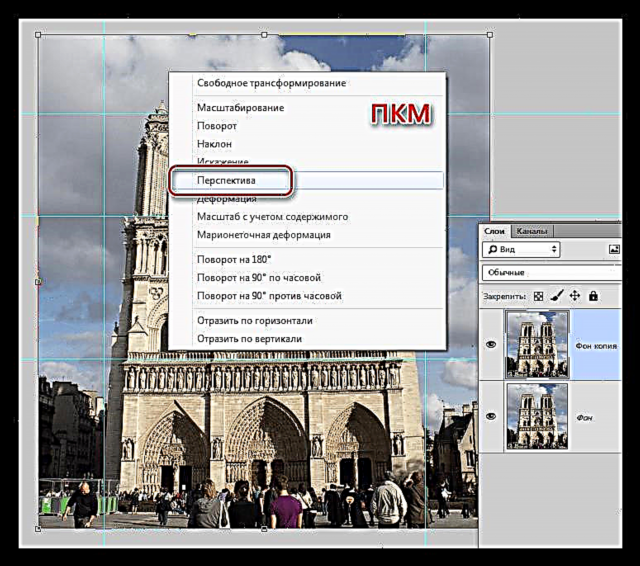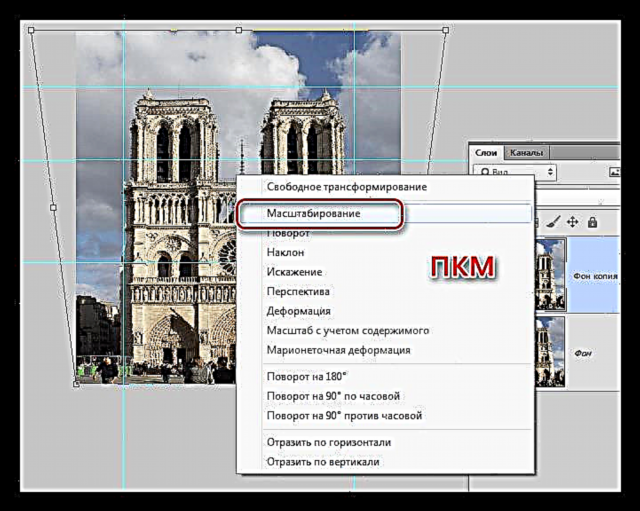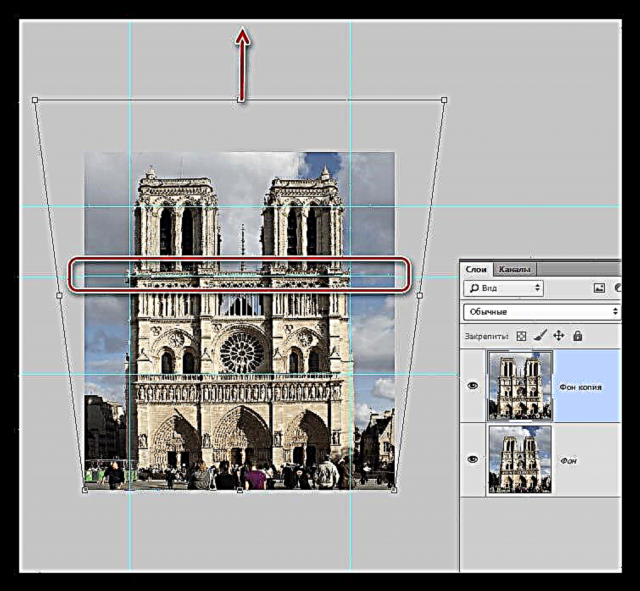Ang sayup nga panan-aw mao ang walay katapusan nga sakit sa ulo sa nagtinguha nga mga litrato. Salamat sa Adobe nga adunay ingon usa ka maayo nga himan sama sa Photoshop. Uban niini, mahimo nimong mapalambo ang labing wala magmalampuson nga mga shot.
Sa kini nga leksyon atong mahibal-an kung unsaon pagtul-id ang panan-aw sa mga litrato.
Panglihok nga pagtul-id
Adunay duha ka paagi aron matul-id ang panan-aw (epektibo): usa ka espesyal nga pagsala ug usa ka yano "Libre nga Pagbag-o".
Paagi 1: Husto nga Pagbulag
- Aron maayos ang panan-aw sa kini nga paagi, kinahanglan namon ang usa ka filter "Pagtul-id sa pagtuis"nga naa sa menu "Filter".

- Paghimo usa ka kopya sa layer layer ug pagtawag sa filter. Sa bintana sa mga setting, adto sa tab Custom ug sa block "Panglihok" nangita usa ka slider nga adunay ngalan "Vertically". Uban sa tabang niini, gisulayan namon nga parehas ang mga dingding sa bilding.

Dinhi kinahanglan ka maggiya lamang sa imong kaugalingon nga mga pagbati, ug pagsalig sa imong mga mata. Ang resulta sa pagsala:

Paagi 2: Libre nga Pagbag-o
Sa wala pa ka magsugod sa pagtul-id sa panan-aw sa niini nga paagi, kinahanglan ka maghimo mga pagpangandam. Maglangkob kini sa mga setting sa mga panudlo.
Ang mga giya sa banggiitang magsulti kanato kung unsang sukod ang mahimong mabutang, ug ang mga pinahigda makatabang sa pagtul-id sa gitas-on sa mga butang.
Leksyon: Ang paggamit sa mga giya sa Photoshop
Sama sa imong nakita, kami adunay daghang mga pahimangno nga giya. Makatabang kini aron labi ka dali nga mag-adjust sa gidak-on sa bilding pagkahuman sa pagtul-id.
- Call function "Libre nga Pagbag-o" laktip sa keyboard CTRL + T, unya i-klik RMB ug pagpili usa ka dugang nga function nga gitawag "Panglihok".
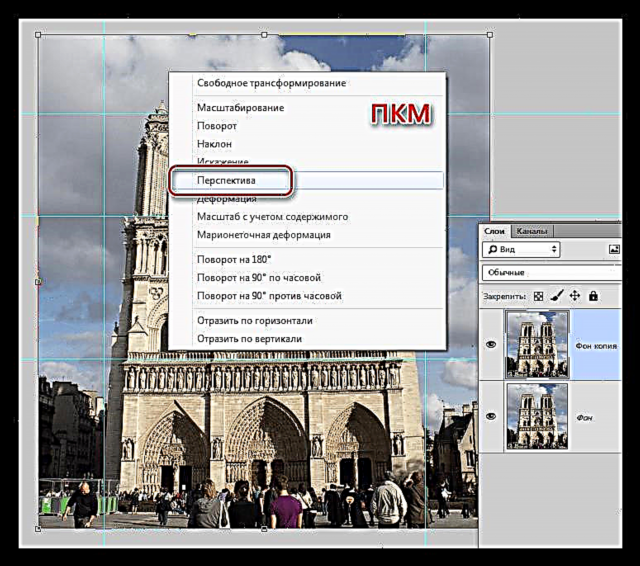
- Gamita ang mga pang-itaas nga marker aron mapadako ang imahe, gigiyahan sa mga patindog nga giya. Angay nga hinumdoman nga ang kapunawpunawan mahimo usab littered sa litrato, busa, dugang sa mga giya, kinahanglan nimo gamiton ang imong mga mata.
Leksyon: Giunsa ang pag-ayo sa babag sa kapunawpunawan sa mga litrato sa Photoshop

- Pag-klik sa tuo pag-usab ug pagpili "Scaling".
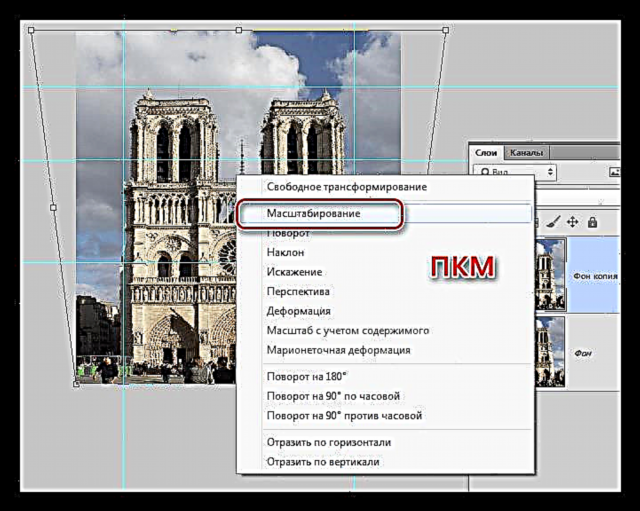
- Gitan-aw namon ang mga giya ug gipatindog ang patayo nga bahin. Sa kini nga kaso, ang sentro nga giya nahimong "tama". Sa katapusan sa pagtul-id sa gidak-on, pag-klik Ok.
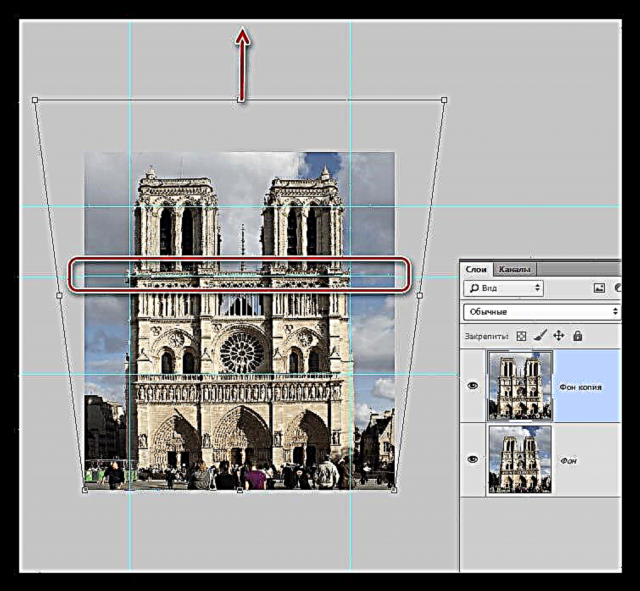
Resulta sa trabaho "Libre nga Pagbag-o":

Gamit ang kini nga mga pamaagi, mahimo nimong itul-id ang sayup nga panan-aw sa imong mga litrato.